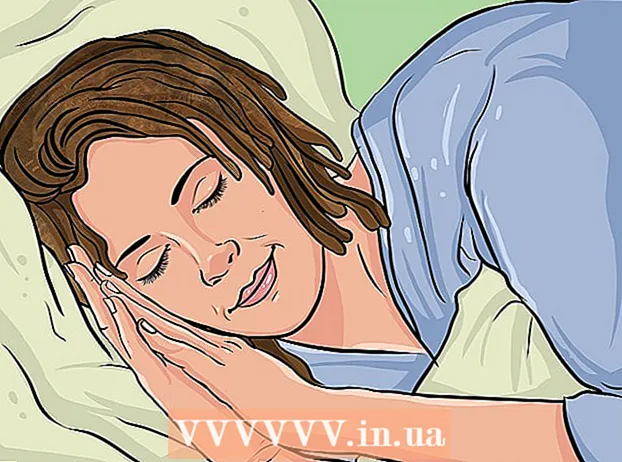Автор:
Tamara Smith
Жаратылган Күнү:
26 Январь 2021
Жаңыртуу Күнү:
1 Июль 2024

Мазмун
Бул wikiHow Windows компьютеринде жөнөкөй EXE файлын түзүүнү, ошондой эле аны башка компьютерге орнотуу үчүн колдоно турган контейнер файлын түзүүнү үйрөтөт. EXE файлдары Windows компьютерлеринде программаларды орнотуу же файлдарды кошуу үчүн колдонулат. EXE орноткучун түзүү үчүн, камтылган Windows программасын, IExpressти колдонуңуз.
Басуу
2 ичинен 1-бөлүк: EXE файлын түзүү
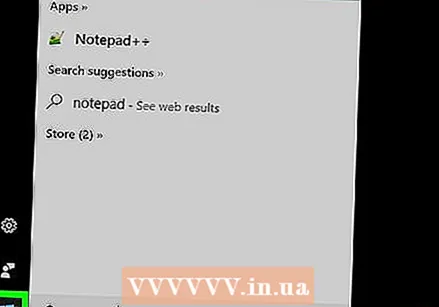 Open Start
Open Start 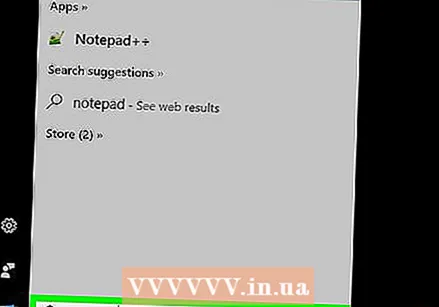 Түрү блокнот стартта. Бул Блокнот колдонмосун компьютериңизден издейт.
Түрү блокнот стартта. Бул Блокнот колдонмосун компьютериңизден издейт. 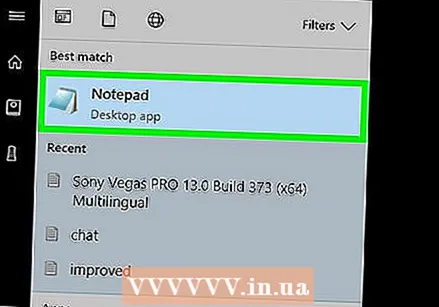 Чыкылдатуу Блокнот. Бул Баштоо экранынын жогору жагындагы көк жана ак блокнот сөлөкөтү.
Чыкылдатуу Блокнот. Бул Баштоо экранынын жогору жагындагы көк жана ак блокнот сөлөкөтү. 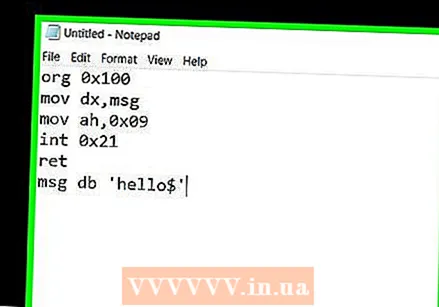 EXE үчүн программа кодун киргизиңиз. Кодду сапка-сапка киргизиңиз же көчүрүп, Блокнот документине чаптаңыз, эгерде аны компьютериңиздин башка жерине киргизип койгон болсоңуз.
EXE үчүн программа кодун киргизиңиз. Кодду сапка-сапка киргизиңиз же көчүрүп, Блокнот документине чаптаңыз, эгерде аны компьютериңиздин башка жерине киргизип койгон болсоңуз. - Эгер сиз код жазууну билбесеңиз, анда сиз үчүн аны башка бирөөнөн сурашы керек болот.
- EXE файлынын жөнөкөй кодун Интернеттен таба аласыз.
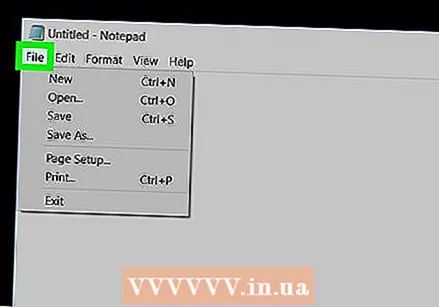 Чыкылдатуу Файл. Бул параметр Блокнот терезесинин жогорку сол жагында жайгашкан. Муну жасасаңыз, ачылуучу меню ачылат.
Чыкылдатуу Файл. Бул параметр Блокнот терезесинин жогорку сол жагында жайгашкан. Муну жасасаңыз, ачылуучу меню ачылат. 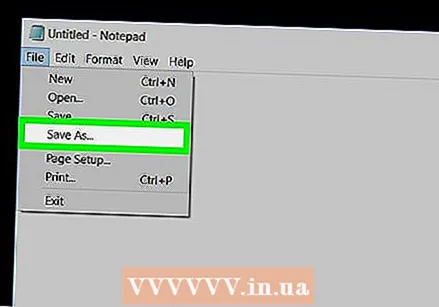 Чыкылдатуу Төмөнкүдөй сактоо .... Бул ачылуучу менюда Файл.
Чыкылдатуу Төмөнкүдөй сактоо .... Бул ачылуучу менюда Файл.  "Түрү боюнча сактоо" ачылуучу терезесин чыкылдатыңыз. Муну экрандын төмөн жагында таба аласыз.
"Түрү боюнча сактоо" ачылуучу терезесин чыкылдатыңыз. Муну экрандын төмөн жагында таба аласыз. - "Боорукердик менен сактоо" ачылуучу кутучасында буга чейин эле болот Тексттик документтер ( *. Txt) туруш керек.
 Чыкылдатуу Бардык файлдар. Бул ачылуучу кутучада.
Чыкылдатуу Бардык файлдар. Бул ачылуучу кутучада.  EXE файлыңызга ат киргизиңиз. "Файлдын аты" текст талаасына атын киргизип, андан кийин .exe. Бул файлыңызды EXE катары сактап калат.
EXE файлыңызга ат киргизиңиз. "Файлдын аты" текст талаасына атын киргизип, андан кийин .exe. Бул файлыңызды EXE катары сактап калат. - Мисалы, EXE файлына "банан" түрүн берүү bananen.exe.
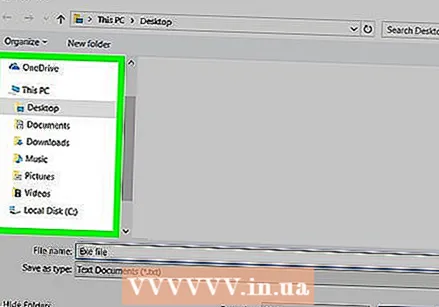 Сакталган жерди тандаңыз. Терезеңиздин сол жагындагы папканы чыкылдатып, аны файл сактала турган жер катары тандаңыз.
Сакталган жерди тандаңыз. Терезеңиздин сол жагындагы папканы чыкылдатып, аны файл сактала турган жер катары тандаңыз.  Чыкылдатуу Сактоо. Бул экрандын оң жагында. Бул EXE файлыңызды тандаган жериңизде тандаган ысымыңыз менен сактайт.
Чыкылдатуу Сактоо. Бул экрандын оң жагында. Бул EXE файлыңызды тандаган жериңизде тандаган ысымыңыз менен сактайт.
2-бөлүк 2: EXE орноткучту түзүү
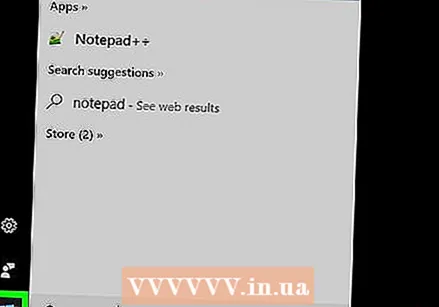 Open Start
Open Start  Түрү Aliexpress стартта. Бул жөнөтөт Aliexpress жумуш изделди.
Түрү Aliexpress стартта. Бул жөнөтөт Aliexpress жумуш изделди. - Жасашың керек Aliexpress пайда болгонго чейин толугу менен жазылууну токтотуу.
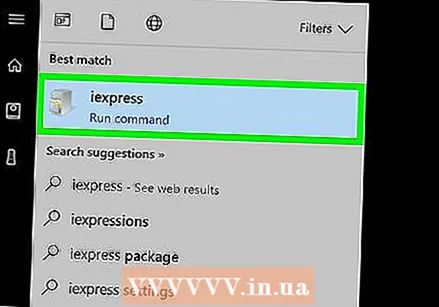 Чыкылдатуу Aliexpress. Бул боз документ берүүчү шкафка окшош. Бул нерсени Старт экранынын жогору жагында таба аласыз.
Чыкылдатуу Aliexpress. Бул боз документ берүүчү шкафка окшош. Бул нерсени Старт экранынын жогору жагында таба аласыз. 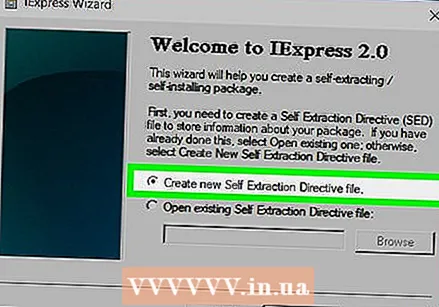 "Жаңы Self Extract Директивдик файлын түзүү" текст талаасын караңыз. Бул барактын ортосунда. Бул параметр демейки боюнча текшерилген, бирок андай эмес болсо, анда дагы деле белги коюңуз.
"Жаңы Self Extract Директивдик файлын түзүү" текст талаасын караңыз. Бул барактын ортосунда. Бул параметр демейки боюнча текшерилген, бирок андай эмес болсо, анда дагы деле белги коюңуз. 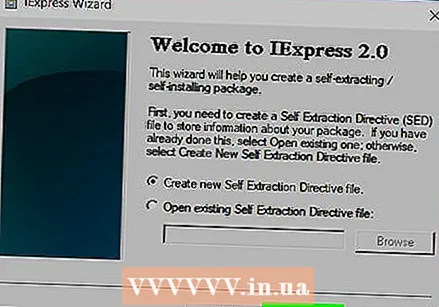 Чыкылдатуу Кийинки. Бул терезенин ылдыйкы оң бурчундагы баскыч.
Чыкылдатуу Кийинки. Бул терезенин ылдыйкы оң бурчундагы баскыч. 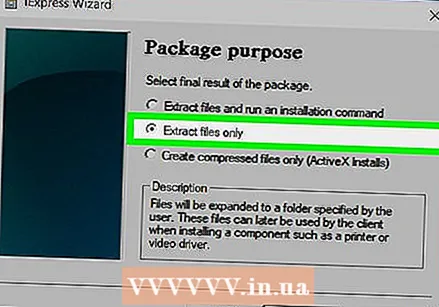 "Файлдарды көчүрүп алуу гана" белгисин басыңыз. Бул барактын ортосунда.
"Файлдарды көчүрүп алуу гана" белгисин басыңыз. Бул барактын ортосунда.  Чыкылдатуу Кийинки.
Чыкылдатуу Кийинки.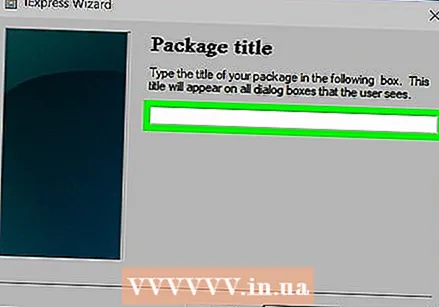 EXE файлыңызга ат киргизиңиз. Барактын ортосуна текст талаасына файлдын атын киргизип, андан соң чыкылдатыңыз Кийинки.
EXE файлыңызга ат киргизиңиз. Барактын ортосуна текст талаасына файлдын атын киргизип, андан соң чыкылдатыңыз Кийинки. 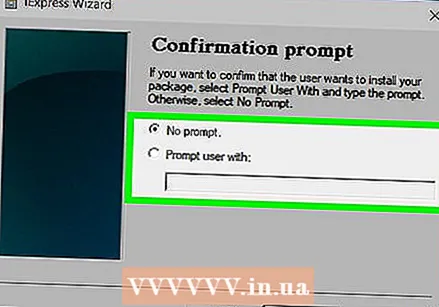 Тексттик ишаратты колдонууну каалайсызбы, чечиңиз. Чыкылдатуу Кийинки тексттик ишаратты колдонуу үчүн, же "Колдонуучуну суран" менен текшерип, чыкылдатуудан мурун текст талаасына сөз же сөз айкашын киргизиңиз Кийинки чыкылдатуу.
Тексттик ишаратты колдонууну каалайсызбы, чечиңиз. Чыкылдатуу Кийинки тексттик ишаратты колдонуу үчүн, же "Колдонуучуну суран" менен текшерип, чыкылдатуудан мурун текст талаасына сөз же сөз айкашын киргизиңиз Кийинки чыкылдатуу. - Сунушту колдонгондо, EXE файлын колдонуучуга сиз киргизген текст менен терезе пайда болот.
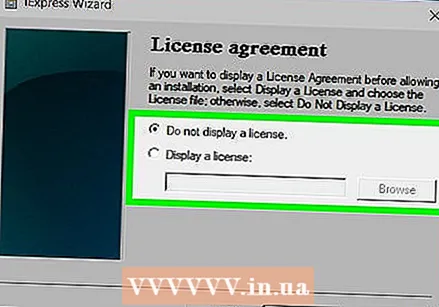 Лицензияны колдонууну каалайсызбы, чечиңиз. Эгер EXE колдонуучусу лицензиялык келишимди көрсөтүүнү каалабаса, жөн гана чыкылдатыңыз Кийинки. Эгер сиз лицензиялык келишимди колдонгуңуз келсе, "Лицензияны көрсөтүү" белгисин басып, чыкылдатыңыз Browse, лицензиялык келишим камтылган тексттик документти тандап, чыкылдатыңыз Ачуу. Сиз дагы эле турушуңуз керек Кийинки улантуу үчүн чыкылдатыңыз.
Лицензияны колдонууну каалайсызбы, чечиңиз. Эгер EXE колдонуучусу лицензиялык келишимди көрсөтүүнү каалабаса, жөн гана чыкылдатыңыз Кийинки. Эгер сиз лицензиялык келишимди колдонгуңуз келсе, "Лицензияны көрсөтүү" белгисин басып, чыкылдатыңыз Browse, лицензиялык келишим камтылган тексттик документти тандап, чыкылдатыңыз Ачуу. Сиз дагы эле турушуңуз керек Кийинки улантуу үчүн чыкылдатыңыз. 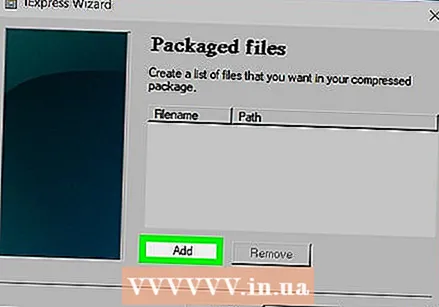 Чыкылдатуу Кошуу. Бул терезенин борборундагы талаанын төмөн жагында. Бул EXE орноткучуңузга кошула турган файлдарды тандай турган жаңы File Explorer терезесин ачат.
Чыкылдатуу Кошуу. Бул терезенин борборундагы талаанын төмөн жагында. Бул EXE орноткучуңузга кошула турган файлдарды тандай турган жаңы File Explorer терезесин ачат. - EXE орноткучуна кошкон файлдар EXE орнотуучусун ачканга чейин орнотулат.
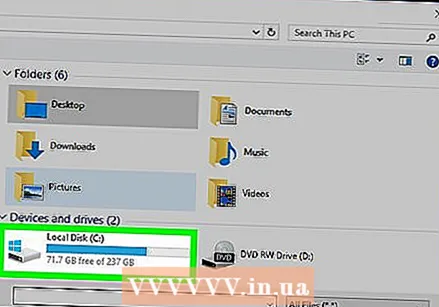 Тиркөө үчүн файлдарды тандаңыз. File Explorer экранынын сол жагындагы файл жайгашкан жерди чыкылдатып, колдонууну каалаган файлдарды басып, сүйрөп файлдарды тандаңыз.
Тиркөө үчүн файлдарды тандаңыз. File Explorer экранынын сол жагындагы файл жайгашкан жерди чыкылдатып, колдонууну каалаган файлдарды басып, сүйрөп файлдарды тандаңыз. - Ошондой эле басуу менен файлдарды өзүнчө тандай аласыз Ctrl аларды басканда.
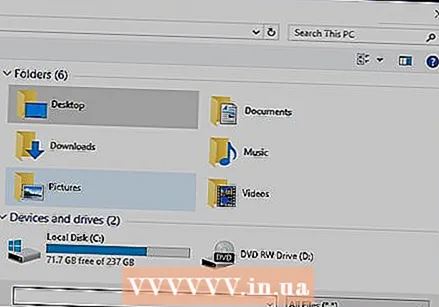 Чыкылдатуу Ачуу. Бул экрандын оң жагында. Бул файлдарыңызды EXE орноткучуна кошот.
Чыкылдатуу Ачуу. Бул экрандын оң жагында. Бул файлдарыңызды EXE орноткучуна кошот. - Андан кийин дагы бир жолу басып, дагы файлдарды кошсоңуз болот Кошуу жана кошуу үчүн дагы файлдарды чыкылдатыңыз.
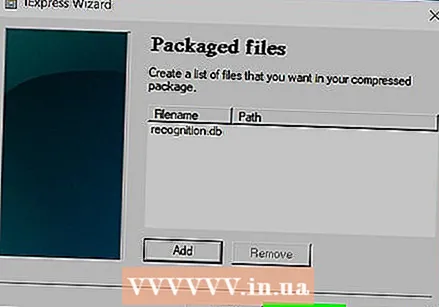 Чыкылдатуу Кийинки.
Чыкылдатуу Кийинки.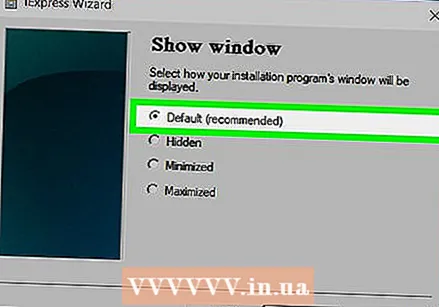 "Демейки" белгилеп, чыкылдатыңыз Кийинки. Бул экрандын жогору жагында.
"Демейки" белгилеп, чыкылдатыңыз Кийинки. Бул экрандын жогору жагында. 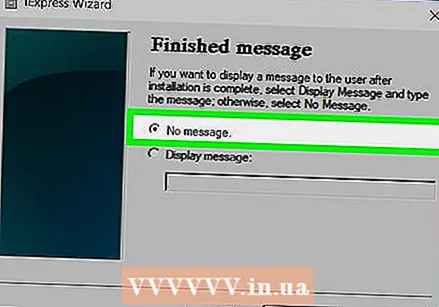 Акыркы кулактандырууну кошуп-кошпоо жөнүндө чечим кабыл алыңыз. EXE орноткучу иштеп бүткөндө колдонуучуга билдирүү көрсөтүүнү тандай аласыз. Бул үчүн, "Дисплей билдирүүсүн" текшерип, колдонула турган билдирүүнү киргизип, чыкылдатыңыз Кийинки.
Акыркы кулактандырууну кошуп-кошпоо жөнүндө чечим кабыл алыңыз. EXE орноткучу иштеп бүткөндө колдонуучуга билдирүү көрсөтүүнү тандай аласыз. Бул үчүн, "Дисплей билдирүүсүн" текшерип, колдонула турган билдирүүнү киргизип, чыкылдатыңыз Кийинки. - Жабылуу жарыясын өткөрүп жиберүүнү кааласаңыз, жөн гана чыкылдатыңыз Кийинки.
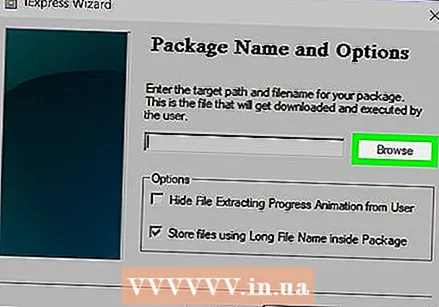 Орноткуңуз келген программаны кошуңуз. Бул сиз мурда түзгөн EXE программасы. Чыкылдатуу Browse, файл жайгашкан жерге өтүп, файлды чыкылдатып, чыкылдатыңыз Сактоо.
Орноткуңуз келген программаны кошуңуз. Бул сиз мурда түзгөн EXE программасы. Чыкылдатуу Browse, файл жайгашкан жерге өтүп, файлды чыкылдатып, чыкылдатыңыз Сактоо. - EXE орнотуп жаткандыгын текшерүү үчүн, "Колдонуучудан Файлдарды Чыгаруу Процессинин Анимациясын Жашыруу" дегенди текшере аласыз.
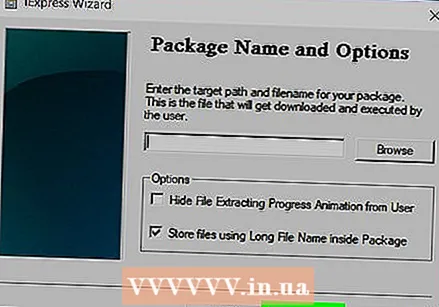 Үч жолу чыкылдатыңыз Кийинки. Бул EXE орноткучту түзөт. EXE орноткучуна канча файл кошконуңузга жараша, бул процесс бир нече секунддан бир нече мүнөткө чейин созулушу мүмкүн.
Үч жолу чыкылдатыңыз Кийинки. Бул EXE орноткучту түзөт. EXE орноткучуна канча файл кошконуңузга жараша, бул процесс бир нече секунддан бир нече мүнөткө чейин созулушу мүмкүн.  Чыкылдатуу Аяктоо. Бул экрандын төмөн жагында. Бул файлды сактап калат. EXE орноткучуңуз эми колдонууга даяр.
Чыкылдатуу Аяктоо. Бул экрандын төмөн жагында. Бул файлды сактап калат. EXE орноткучуңуз эми колдонууга даяр.
Сунуштар
- EXEди иштетүү үчүн EXE орноткучунун кереги жок, бирок EXE орноткучу EXE файлын жана ага байланыштуу бардык файлдарды орнотот (мисалы, Readme файлы, керектүү каталогдор ж.б.).
Эскертүүлөр
- Эгер сиз EXE файлын кантип программалоону билбесеңиз, анда аны жакшы билген башка бирөөдөн процесстин программалоо бөлүгүн аткарууну сурасаңыз болот.